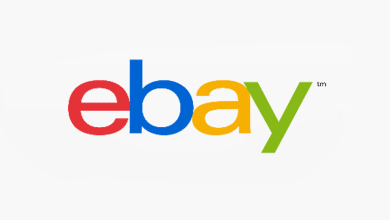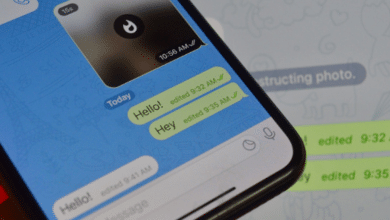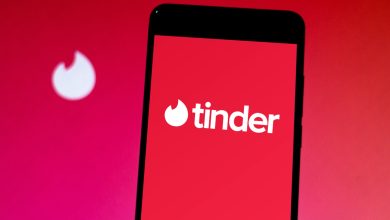Votre statut Discord indique si vous êtes occupé ou AFK. Vous pouvez le modifier sur le site Web Discord, l’application de bureau pour Windows ou Mac ou l’application mobile pour Android, iPhone ou iPad.
Contenu
Changez votre statut Discord sur Windows ou Mac
Pour modifier votre statut Discord, vous devez être connecté à votre compte sur le site Web Discord ou sur l’application de bureau pour Windows ou Mac.
L’interface Discord est la même pour Windows et Mac. Les étapes ci-dessous devraient vous aider à modifier votre statut Discord, que vous utilisiez le site Web ou l’application de bureau. Votre statut Discord s’applique à l’ensemble du compte, donc votre message mis à jour apparaîtra à tout le monde sur tous les serveurs Discord que vous avez rejoints.
EN RELATION: Qu’est-ce que Discord et est-ce uniquement pour les joueurs ?
Pour commencer, ouvrez le site Web ou l’application de bureau Discord, puis connectez-vous à votre compte Discord. En bas à gauche, vous verrez votre nom d’utilisateur, votre icône de profil et votre statut actuel.
Cliquez sur l’icône de votre profil pour ouvrir la liste des statuts disponibles.
Par défaut, vous pouvez choisir quatre statuts prédéfinis.
« En ligne » signale que vous êtes prêt à discuter et à jouer. Si vous êtes loin de votre ordinateur, vous pouvez définir votre statut sur « Idle » pour indiquer que vous n’êtes pas disponible.
Si vous êtes occupé, définir votre statut sur « Ne pas déranger » coupe vos notifications et indique aux autres que vous n’êtes pas disponible. Si vous souhaitez être masqué de la liste des utilisateurs en ligne, vous pouvez définir votre statut sur « Invisible », mais vous pourrez toujours discuter et utiliser Discord normalement.
Cliquez sur l’option que vous souhaitez modifier immédiatement pour l’ensemble de votre compte Discord.
Vous pouvez également cliquer sur « Définir un statut personnalisé » pour créer un statut de votre choix. Cela apparaîtra alors sous votre nom d’utilisateur dans les listes de chaînes Discord.
Dans le menu déroulant « Effacer après », vous pouvez décider combien de temps le message d’état personnalisé apparaîtra.
EN RELATION: Comment rejoindre un serveur Discord
Si vous sélectionnez l’icône emoji, vous pouvez également définir une icône d’état personnalisée. Vous pouvez appliquer l’un des emoji Discord standard ou en ajouter un personnalisé à votre mise à jour de statut.
Lorsque vous êtes satisfait de votre statut personnalisé, cliquez sur « Enregistrer ».
Que vous choisissiez un statut prédéfini ou personnalisé, il sera mis à jour immédiatement.
Vous pouvez modifier votre statut aussi souvent que vous le souhaitez. Parfois, il changera automatiquement. Par exemple, votre statut passera à « Idle » si vous ne touchez pas votre clavier pendant une brève période (sauf si vous avez déjà défini un statut manuellement).
Changez votre statut Discord sur Android, iPhone ou iPad
Vous pouvez également modifier votre statut dans l’application mobile Discord sur Android, iPhone ou iPad. Pour ce faire, ouvrez l’application Discord sur votre téléphone ou votre tablette. Appuyez sur le menu hamburger en haut à gauche pour ouvrir la liste des serveurs et des chaînes.
Appuyez sur l’icône de votre profil utilisateur en bas à droite pour ouvrir le menu « Paramètres utilisateur ».
Vous pouvez personnaliser votre compte Discord dans le menu « Paramètres utilisateur », notamment en définissant un nouveau statut. Pour ce faire, appuyez sur « Définir le statut ».
Un menu contextuel apparaît en bas de l’écran. Tout comme vous pouvez le faire sur l’application de bureau, vous pouvez définir votre statut sur l’un des quatre préréglages : « En ligne », « Inactif », « Ne pas déranger » ou « Invisible ».
EN RELATION: 8 façons de personnaliser votre compte Discord
Appuyez sur « Définir un statut personnalisé » si vous souhaitez le faire à la place.
Dans le menu « Statut personnalisé », saisissez un statut dans la case « Définir un statut personnalisé ». Appuyez sur l’emoji à côté pour en sélectionner un pour votre statut. Votre statut personnalisé (à la fois votre texte et vos emoji) apparaîtra désormais sous votre nom d’utilisateur dans les listes d’utilisateurs de la chaîne Discord.
Sous le message d’état, sélectionnez la durée pendant laquelle vous souhaitez qu’il apparaisse : 30 minutes, une heure, quatre heures ou jusqu’à demain.
Si vous ne voulez pas du tout que votre statut s’efface, sélectionnez « Ne pas effacer ».
Pour enregistrer votre statut personnalisé, appuyez sur l’icône Enregistrer en bas à droite.
Votre statut sera appliqué immédiatement.